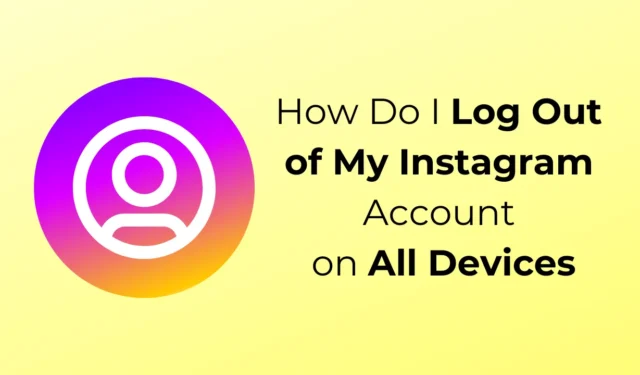
Mūsdienās sociālie mediji ir daļa no ikviena cilvēka dzīves, un, tā kā viss kļūst digitāls, var būt grūti izsekot visām ierīcēm, kurās tiek izmantots jūsu konts. Ja jūsu Instagram esat pieteicies ierīcē, kas nepieder jums, var tikt apdraudēts privātums.
Lai gan Instagram nosūta jums brīdinājumu, ja kāds mēģina iegūt nesankcionētu piekļuvi jūsu kontam, tas nenotiks, ja jūsu konts jau ir pieteicies savā ierīcē. Lai no tā izvairītos, jums ir jāizrakstās no sava Instagram konta, kad esat beidzis to lietot.
Ja jums bieži ir grūti pārvaldīt ierīces, kurās izmantojat Instagram, un vēlaties no tām atteikties, mēs jums to palīdzēsim. Šis raksts palīdzēs jums iziet no Instagram konta visās ierīcēs vienlaikus.
Attāli izrakstieties no Instagram visās ierīcēs
Ja jūsu Instagram konts ir pieteicies ierīcē, kurai vairs nevarat piekļūt, varat attālināti atteikties no ierīces.
Instagram sniedz iespēju redzēt, kurās ierīcēs ir pieteicies jūsu konts, kā arī izrakstīties no sava konta visās ierīcēs. Lūk, kā to izdarīt-
Tālrunī
- Tālrunī atveriet lietotni Instagram un apakšējā labajā stūrī pieskarieties ikonai Profils .
- Tagad pieskarieties Hamburger ikonai augšējā labajā stūrī, lai atvērtu iestatījumus .
- Atlasiet opciju Kontu centrs .
- Sadaļā Konta iestatījumi pieskarieties parole un drošība .
- Pieskarieties opcijai Kur esat pieteicies .
- Jūs redzēsiet visus ar jūsu kontu saistītos Meta profilus; atlasiet to, no kura vēlaties atteikties.
- Ritiniet līdz apakšai un pieskarieties Atlasīt ierīces, lai atteiktos .
- Varat atsevišķi atlasīt ierīci, no kuras vēlaties atteikties, vai pieskarties Atlasīt visu , lai atteiktos no visām ierīcēm.
- Tagad pieskarieties opcijai Iziet un apstipriniet atteikšanos.

Uz datora
- Palaidiet pārlūkprogrammu savā datorā, atveriet Instagram un piesakieties savā kontā.
- Noklikšķiniet uz opcijas Vairāk apakšējā kreisajā stūrī un pēc tam uz Iestatījumi .
- Noklikšķiniet uz opcijas Kontu centrs un pēc tam noklikšķiniet uz Parole un drošība .
- Sadaļā Drošības pārbaudes noklikšķiniet uz Kur esat pieteicies un atlasiet savu kontu.

- Ritiniet uz leju līdz apakšai un noklikšķiniet uz Atlasīt ierīces, lai izietu .
- Atzīmējiet ierīces, no kurām vēlaties atteikties, un noklikšķiniet uz Iziet . Ja vēlaties uzreiz atteikties no visām ierīcēm, noklikšķiniet uz Atlasīt visu un pēc tam uz Atteikties .

Atiestatiet savu Instagram paroli
Iepriekšējā metode darbojas labi, ja esat aizmirsis atteikties no sava konta publiskā datorā vai drauga ierīcē.
Bet, ja kādam ir jūsu pieteikšanās akreditācijas dati, viņš varēs vēlreiz pierakstīties jūsu kontā, pat ja jūs izrakstāties no visām ierīcēm. Lai no tā izvairītos, varat nomainīt sava konta paroli.
Tālrunī
- Palaidiet Instagram lietotni savā tālrunī.
- Dodieties uz savu profilu un augšējā labajā stūrī pieskarieties izvēlnes ikonai.
- Atlasiet opciju Kontu centrs un pēc tam pieskarieties Parole un drošība .
- Pēc tam pieskarieties opcijai Mainīt paroli .
- Pēc tam atlasiet kontu, kuram vēlaties mainīt paroli.
- Ievadiet savu pašreizējo paroli, kā arī jauno paroli, kuru vēlaties iestatīt.
- Kad tas ir izdarīts, pieskarieties pogai Mainīt paroli .
Uz datora
- Datora pārlūkprogrammā dodieties uz Instagram vietni.
- Noklikšķiniet uz hamburgera ikonas apakšējā kreisajā stūrī un pēc tam uz Iestatījumi .
- Tagad noklikšķiniet uz Kontu centrs .
- Pēc tam dodieties uz sadaļu Parole un drošība .
- Sadaļā Pieteikšanās un atkopšana noklikšķiniet uz opcijas Mainīt paroli un atlasiet Instagram kontu, kuram vēlaties mainīt paroli.

- Ievadiet pašreizējo paroli laukā, kurā iestatiet jauno paroli, un noklikšķiniet uz pogas Mainīt paroli .
Bottom Line
Jums ir jāizvairās no Instagram lietošanas publiskā datorā vai ierīcē, kas nepieder jums. Bet, ja kāda iemesla dēļ esat pieteicies savā Instagram, bet aizmirsāt izrakstīties, šajā rakstā minētajām darbībām vajadzētu jums palīdzēt.




Atbildēt